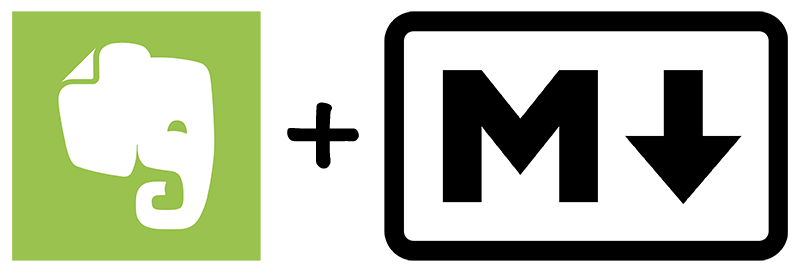最近因為又寫了比較多一些的 blog,有時候會用到表格來呈現,而 markdown 格式的表格要對齊也是有點麻煩,所以通常會用一些小工具來輔助,譬如有 online 的 table generator,而我之前多是在 Atom 裡面編輯文檔,所以用的是 markdown-table-formatter 這個 package 來輔助,但如果不是在 Atom 裡編輯,就會麻煩一些,所以拼裝了一個 PopClip extension 來幫我處理這部份。
Browse Tag
Markdown
調配用於 language-markdown 的 Syntax Highlighting
前一篇提到在 Atom 下,用 language-markdown 來取代 language-gfm 後,雖然 syntax highlighting 比較完整一些,但很多 syntax theme (例如我用的 atom-material-syntax) 是沒有完整支援的,看起來醜醜的實在讓人很不開心,所以簡單的修改了下面幾項:
將 Atom 做為主力 Markdown 編輯器
前幾天為了在 Windows XP 下用 Markdown 格式寫文檔做了一點 survey,重新發現 Atom 這套編輯器可能是個不錯的工具,所以在家裡的 Mac 機器上做了一些設定,拿來取代原先用 Evernote 來寫作的方法。
決定支持 Mou
Mou 是一套 Mac OS X 上的 Markdown 文字編輯器,自從接觸 Markdown 語法後,第一套編輯器就是這個,套用模板後,他可以 live preview Markdown 的成品(目前設定 Theme: Mou Night+, CSS: GitHub2),除了拿來寫 blog 外,我也拿來當作日常筆記、出遊行程規劃使用,老實說使用頻率還蠻高的。